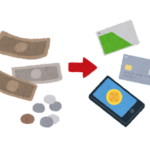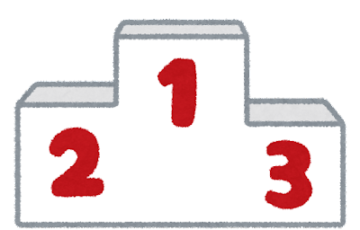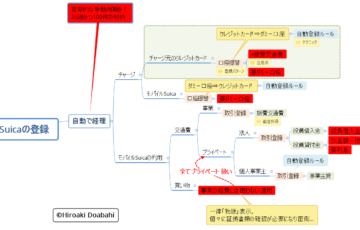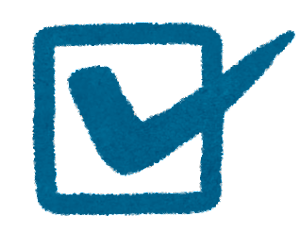freee専門税理士の土橋です!
ここ2回は現金のチェックの話しをしています。
まずは、現金の正常な状態を学び、次になぜ異常な状態になるのかを学びました。
マジで自分で正しい確定申告をしたい人向けの経理講座 freeeの操作 チェック編 現金 正常な状態
マジで自分で正しい確定申告をしたい人向けの経理講座 freeeの操作 チェック編 現金 なぜ異常な状態になるのか
3回目の今日は異常な状態になってしまった場合の原因調査・修正方法を学びましょう!
正常な状態か確認する
まずは復習も兼ねてですが、現金が正常な状態になっているかを確認しましょう!
まずどこを確認するんでしたっけ?
そう、PC版はホーム画面の左下「現金」の部分でしたね。
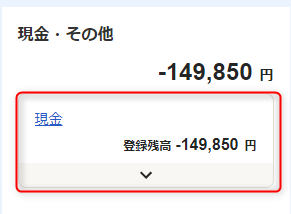
スマホの場合はアプリを立ち上げて画面を下にスクロールすると出て来ます。
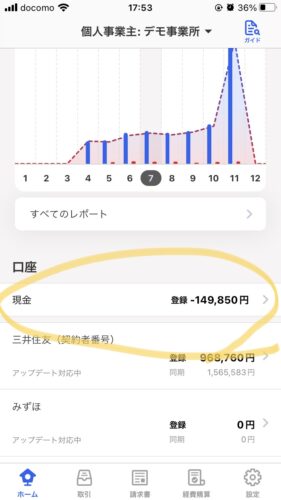
いい感じで異常な状態ですね!
なぜ異常かはわかりますよね?そう、残が0になっていないからです。
異常だとわかったら次は原因を調べましょう。
異常な原因を調べる
こっからはスマホだと操作しにくいのでパソコン版をお勧めします。
条件を設定すれば、口座「現金」で登録した取引を簡単に抽出することができます。
①取引⇒②取引の一覧・登録
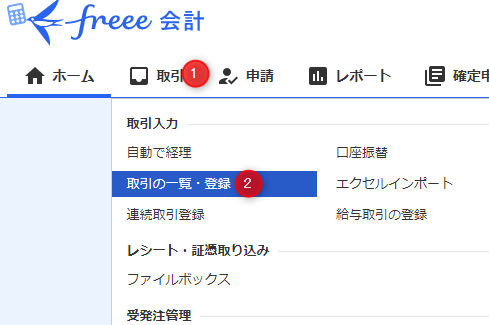
①条件を設定、②決済口座を「現金」、③絞り込む。
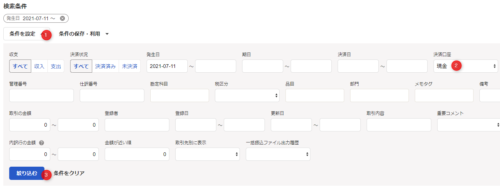
はい、現金口座で登録した取引だけを抽出することができましたね!
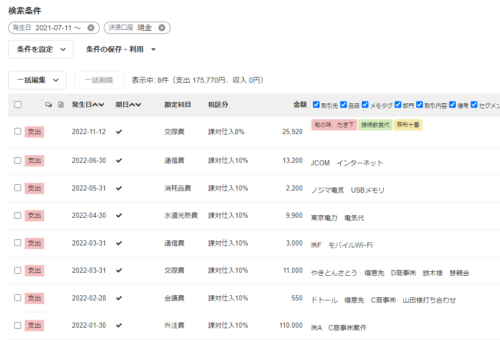
そしたら、取引をクリックすると中身が確認できます。
ひとつひとつクリックして中身を調べていきましょう。
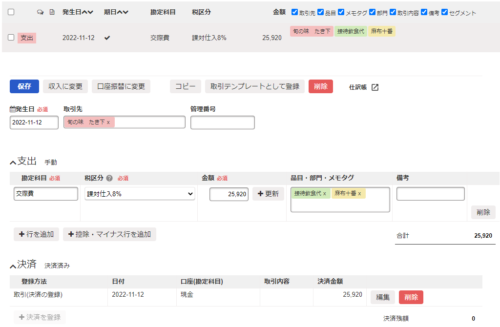
調査の結果、全てプライベートの現金で立て替えた経費を口座「現金」で登録したものでした。
原因がわかったら修正していきましょう。
今回はひとつひとつ修正する方法と一気に修正する方法の両方を教えますね!
修正する
ひとつひとつ修正する方法
まずは時間はかかるけど安全な方法から。
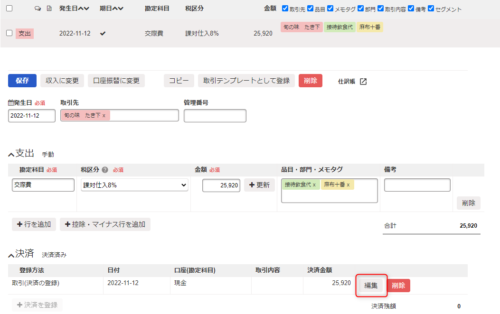
さっきの画面で「編集」をクリック。
この画面が立ち上がったら①出金元口座を②プライベート資金に変更して③保存する。
これでOK。
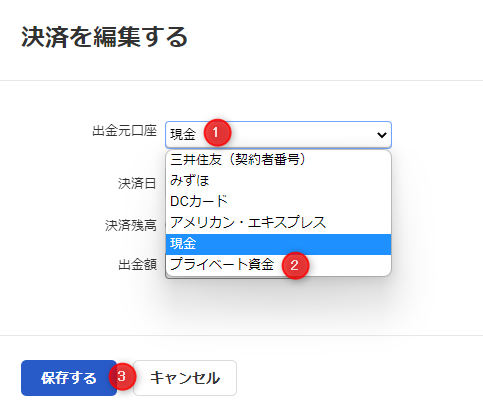 あとはこれを繰り返していきます。
あとはこれを繰り返していきます。
一気に修正する方法
これ、便利なんですけど間違ってやっても戻せないんで十分確認してからやってくださいね!
現金口座を抽出したら①一括編集、②決済口座を変更する、③決済口座を「プライベート資金」にして、④変更したい取引を選択します。ちなみに一番上のチェックボックスは全選択です。
最後に⑤変更するで完了。
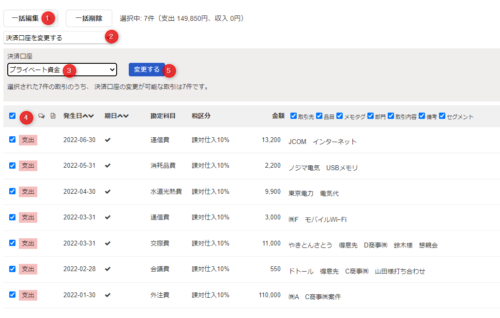
結果を確認する
全て修正し終わったらホーム画面を確認してみましょう!
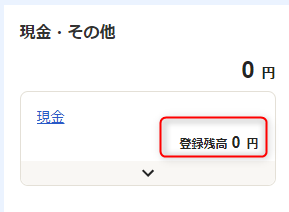
うん、きれいになっていますね!
これで修正完了です!
まとめ
今日は現金の3回目、異常な状態の原因調査・修正方法について学びました。
修正のところでお話しした一括編集は便利なんですけどとてもリスキーです。
私もかなりの項目を編集する時にはドキドキして何度かためらいます(笑)
なので、慣れるまでは一度に全部ではなく、何個かで試してみた方がいいでしょう。
一括編集を使ってみたい方は個別コンサルティングでもサポートしますので是非お声がけください
今日で現金は終わりです。
次回からはやはり問題になりやすい預金に入って行こうと思います!
マジで自分で確定申告をしたい人向けの経理講座 freeeの操作 チェック編 預金 正常な状態
それでは今日この辺で!